È possibile personalizzare l'aspetto del testo per facilitarne la lettura o fare in modo che il testo sia letto ad alta voce con Strumento di lettura immersiva in Microsoft Forms. Per avviare lo strumento di lettura immersiva in Microsoft Forms, seguire questa procedura.
-
Aprire un modulo di Microsoft Forms e selezionare ... quindi toccare Abilita strumento di lettura immersiva.
-
Passare il puntatore del mouse su una parte di testo nel modulo per visualizzare l'icona Strumento di lettura immersiva

-
Selezionare l'icona Strumento di lettura immersiva

-
Personalizzare le opzioni dello strumento di lettura immersiva (descritte di seguito) in base alle proprie esigenze di lettura.
-
Selezionare per tornare al modulo e selezionare o immettere la risposta.
-
Ripetere i passaggi da 2 a 5 per ogni domanda di cui si vuole ottenere il supporto nella lettura.
Opzioni dello strumento di lettura immersiva
Selezionare Riproduci per ascoltare la lettura ad alta voce del documento e per visualizzare contemporaneamente il testo evidenziato oppure modificare le impostazioni seguenti per ottenere un supporto per la lettura.
Il menu Opzioni testo consente di:
Modificare le dimensioni del testo
Ridurre l’affollamento tra le lettere
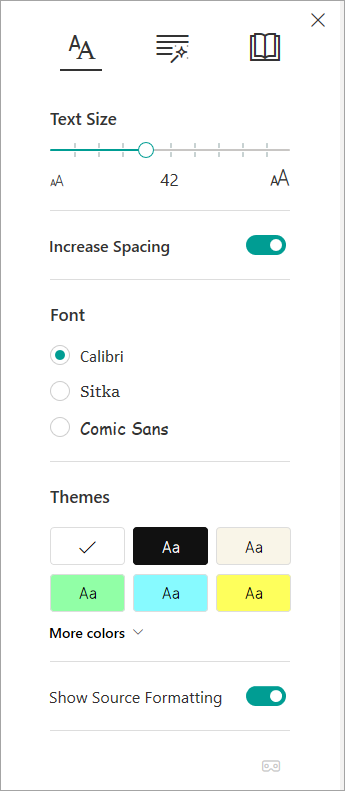
Focus su riga consente ai lettori di restringere il campo di lettura evidenziando gruppi di uno, tre o cinque righe all’interno del materiale scelto nello strumento di lettura immersiva. Usare l’interruttore per attivarlo o disattivarlo.
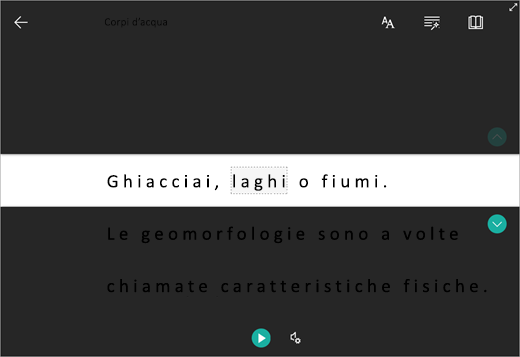
Dizionario visuale consente di fare clic su una singola parola per ascoltarla ad alta voce e visualizzare un’immagine che consente di definire la parola.

Traduci consente di cambiare la lingua del testo che si sta leggendo.
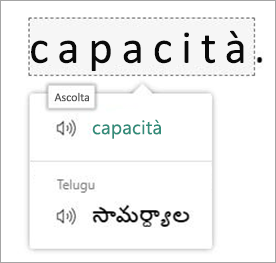
Altre informazioni
Usare lo strumento di lettura immersiva in Microsoft Teams
Trasformare il parlato in testo in OneNote
Risoluzione dei problemi: Non accade nulla quando premo Riproduci nello strumento di lettura immersiva










